Liquid Color Text / 多層次流體色彩文字
多層次流體色彩文字
在這次的教學範例中,MGBoom 將跟大家分享如何在AE利用:文字與遮罩功能,製作出具有多層次的流體色彩的文字效果。操作步驟:
1、建立背景圖層
執行Layer / New / Solid指令:新增一個Solid圖層當作背景。將命名為「BG」,並請自行決定「顏色」。
2、建立文字與設定
2.1
「文字工具」:鍵入需要的文字,並選擇「細」的字型。
2.2
※重要技巧:可以利用邊框替文字增加寬度。
在 Character視窗請將文字的「填色與外框」設定同一個顏色,並將屬性設定為:Stroke Over Fill。
3、設定快速變更文字的技巧
可以在動態設定完成後,任意改變文字。
3.1
在文字圖層,執行Effect / Expression Controls / Layer Control指令。
3.2
展開文字圖層中的Source Text屬性,用「Alt鍵」開啟 Expression視窗。
3.3
從 Source Text 屬性中的Expression語句(先將滑鼠左鍵 text.sourceText 的最前方點一下)再連結到 Layer Control效果中的 Layer屬性上。
3.4
在現有的Expression 程式語言 text.sourcetext 前加入:「.」,完整語句參考如下:
effect("Layer Control")("Layer").text.sourceText
3.5
上述設定完成後,只要滑鼠直接點兩下文字層:鍵入其它文字,即可改變文字圖層中的文字內容。
 4、製作層次流體字體
4、製作層次流體字體4.1
請在文字圖層上,增加邊框寬度,並以「筆型工具」繪製出:波浪曲線的遮罩形狀。
4.2
設定文字圖層遮罩的 Mask Expansion動態的 2 個關鍵影格:文字從無到完全出現。
動態時間約2秒左右,可自行設計。
4.3
複製多個文字圖層:
逐次改變「外框顏色與寬度」:不同顏色與外框變細!
4.4
將每個文字圖層的時間稍微錯開,並個別調整每個文字圖層的速度:就可以產生多重顏色依序出現的流動效果。請參考下圖!
5、模擬流動扭曲效果
5.1
選取所有文字圖層,執行 Layer / Pre-Compose...指令,命名為「TEXT Com」:將所有文字層結合為一個 Com(巢狀圖層)。
5.2
在「TEXT Com」加入Effect / Distort / Turbulent Displace效果,參數設定如下:
Size:10~20。(根據文字圖層的尺寸設定適當範圍)
Amount:在頭、尾處設定2個關鍵影格,從50~0。
Evolution:在頭、尾處設定2個關鍵影格,從有角度~0。
































留言